 excel表格中有整个月的温度数据怎么算出每一天的平均温度.docx
excel表格中有整个月的温度数据怎么算出每一天的平均温度.docx
- 文档编号:11004399
- 上传时间:2023-02-24
- 格式:DOCX
- 页数:7
- 大小:18.71KB
excel表格中有整个月的温度数据怎么算出每一天的平均温度.docx
《excel表格中有整个月的温度数据怎么算出每一天的平均温度.docx》由会员分享,可在线阅读,更多相关《excel表格中有整个月的温度数据怎么算出每一天的平均温度.docx(7页珍藏版)》请在冰豆网上搜索。
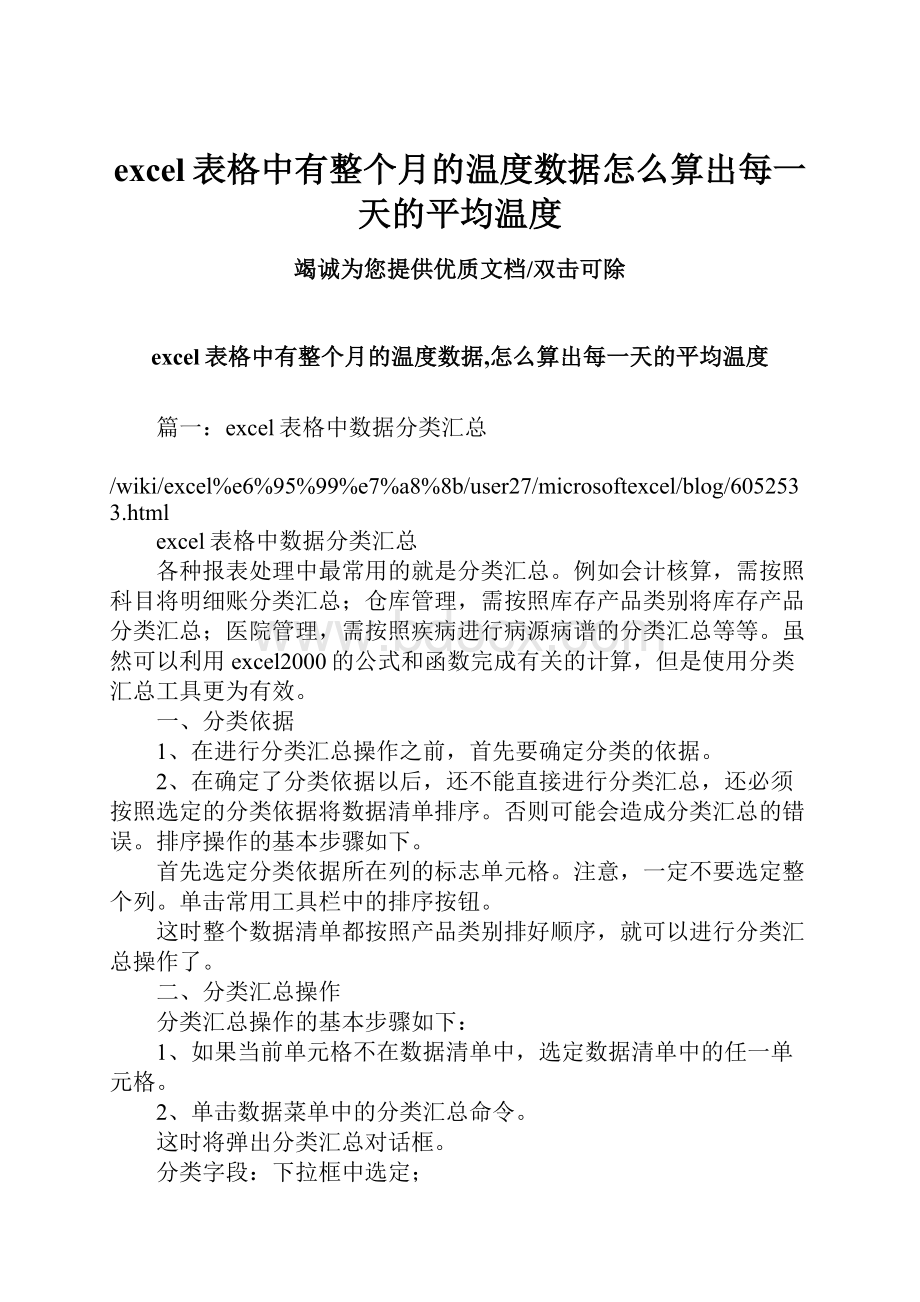
excel表格中有整个月的温度数据怎么算出每一天的平均温度
竭诚为您提供优质文档/双击可除
excel表格中有整个月的温度数据,怎么算出每一天的平均温度
篇一:
excel表格中数据分类汇总
/wiki/excel%e6%95%99%e7%a8%8b/user27/microsoftexcel/blog/6052533.html
excel表格中数据分类汇总
各种报表处理中最常用的就是分类汇总。
例如会计核算,需按照科目将明细账分类汇总;仓库管理,需按照库存产品类别将库存产品分类汇总;医院管理,需按照疾病进行病源病谱的分类汇总等等。
虽然可以利用excel2000的公式和函数完成有关的计算,但是使用分类汇总工具更为有效。
一、分类依据
1、在进行分类汇总操作之前,首先要确定分类的依据。
2、在确定了分类依据以后,还不能直接进行分类汇总,还必须按照选定的分类依据将数据清单排序。
否则可能会造成分类汇总的错误。
排序操作的基本步骤如下。
首先选定分类依据所在列的标志单元格。
注意,一定不要选定整个列。
单击常用工具栏中的排序按钮。
这时整个数据清单都按照产品类别排好顺序,就可以进行分类汇总操作了。
二、分类汇总操作
分类汇总操作的基本步骤如下:
1、如果当前单元格不在数据清单中,选定数据清单中的任一单元格。
2、单击数据菜单中的分类汇总命令。
这时将弹出分类汇总对话框。
分类字段:
下拉框中选定;
汇总方式:
下拉框中选定;
选定汇总项:
下拉框中中选定,可复选;
根据需要决定是否选定汇总结果显示在数据下方选项,如果不选定该项,则汇总结果显示在数据上方。
最后单击确定。
三、分级显示符号
1,2,3分级显示符号,
(利用它们可以根据需要灵活地观察所选级别的数据,也可以方便地创建显示汇总数据、隐藏细节数据的汇总报告:
要显示指定级别的汇总数据,可单击分级显示符号上部相应的级别按钮。
)
要显示某一个分组数据的明细数据,可单击相应汇总数据所对应的显示明细数据按钮。
这时相应的按钮变为隐藏明细数据按钮。
要隐藏某一个分组数据的明细数据,可单击相应汇总数据所对应的隐藏明细数据按钮,或是相应明细数据所对应
的概要线。
这时相应的按钮再次变为显示明细数据按钮。
如果要隐藏某一级别的汇总或明细数据,可单击其上一级级别按钮。
要将分类汇总的结果单独存放在一张工作表中,可将汇总的结果复制后,利用编辑菜单中的选择性粘贴命令粘贴到新工作表中。
在选择性粘贴对话框的粘贴选项中,应选择数值选项。
然后利用筛选操作或是直接删除明细数据即可。
四、删除分类汇总
如果要删除分类汇总,可单击数据菜单中的分类汇总命令,然后在分类汇总对话框中单击全部删除按钮。
五、多级分类汇总
如果需要,在分类汇总的基础上还可以再创建二
级乃至多级分类汇总。
方法:
去掉“替换当前分类汇总”的对勾即。
(32、35、41
(2)多级分类汇总)
在excel下利用分类汇总快速统计数据
虽然利用频度分布统计函数FRequency和Vba编程的功能实现了特定的数据分布统计,但是这种方法具有一定的定制性,这里,介绍另外一种方法快速实现数据统计——excel分类汇总功能,可以根据你的实际情况灵活应用。
公式设置
用excel打开成绩表,表中班级在c列,语文、数学等各科成绩在d:
i列。
我们在数据表后面再增加6列(k:
p列)分别输入标题为:
语文分数段、数学分数段、英语分数段等。
在k2单元格输入公式=$c2&iF(d2 公式中iF(d2 排序汇总
选中k2单元格,先单击工具栏上的“升序排列”按钮进行排列,再单击“数据/分类汇总”,在分类汇总窗口中设置“分类字段”为语文分数段、“汇总方式”为计数、“选定汇总项”则只选中语文分数段,单击“确定”按钮完成汇总,如图2所示。
现在可以看到各班语文各个分数段的人名己分别集中在一起,人数则出现在下面,如图3所示,你可以直接打印或复制到其他工作表中备用了。
不过通常我们只需要人数就够了,所以还要进一步处理一下。
隐藏明细
单击左侧窗口上的2按钮隐藏明细项目,按3则可重新显示明细项目,这样能看到的就只有各班语文不同分数段的人数而已,如图4所示,单击“文件/打印”就可以直接打印出语文各班各分数段的人数了。
注意:
汇总的数据若要复制到其他工作表中,得按住ctrl键逐一单击选中进行复制才行,如果使用常用的拖动选中或按shift键单击选中进行复制则隐藏的明细项目也会一起被复制过去。
对此我们可在拖动选中要复制的范围后单击“编辑/定位”菜单命令,再单击“定位条件”按钮,选中“可见单元格”选项,确定后再进行复制粘贴。
汇总其他科目
选择菜单栏的“数据/分类汇总”菜单命令,单击“全部删除”按钮消除语文的分类汇总,然后隐藏k列。
再选中l2重复排序汇总、隐藏明细两步操作即可完成数学分数段的统计,其他各科也是一样。
整个过程中只要重复排序、分类汇总即可完成全学年的分数段统计,这应该要比逐班进行统计省事多了吧?
事实上即使是全校,甚至多间学校合在一起的统考分数段统计都同样只要这几步就可以轻松完成,只要在班级中注明学校、学年就可以完全套用这方法。
此外,在分类汇总的汇总方式中除了计数还有平均值,最大值,最小值……适当使用还可以快速计算出各班的平均分、最高分等等。
篇二:
excel解答
e1-产品灯:
1.使用数组公式,计算sheet1中的每种产品的价值,将结果保存到表中的“价值”列中。
计算价值的计算方法为:
“单价*每盒数量*采购盒数”。
操作步骤:
将鼠标定位在h2,输入“=e2*F2*g2”,并以“ctrl+shift+enter”结束该公式的输入(数组公式的标志为“{}”),自动填充。
2.在sheet2中,利用数据库函数及已设置的条件区域,计算以下情况的结果,并将结果保存相应的单元格中。
a.计算:
商标为上海,寿命大于等于1000的白炽灯的平均单价;
b.计算:
产品为白炽灯,其瓦数大于等于80且小于等于100的盒数。
操作步骤:
a.将鼠标定位在g23,插入数据库函数daVeRage(计算满足给定条件的列表或数据库的列中数值的平均值),“=daVeRage(a1:
h17,e1,j2:
l3)”,(其中a1:
h17是datebase,构成列表或数据库的单元格区域,数据库是一系列相关的数据的列表;e1是Field,用双引号括住的列标签,或是表示该列在类表中位置的数值;j2:
l3是criteria,包含给定条件的单元格区域,该区域包括标签及列标签下满足条件的单元格。
)
b.①在i列增加一列“数量”,并求出其数量(=每盒数量*采购盒数);
②将鼠标定位在g24,插入数据库函数dsum(求满足给定条件的数据库中记录的字段(列)数据的和),“=dsum(a1:
i17,i1,j7:
l8)”,各区域含义同上。
3.某公司对各个部门员工吸烟情况进行统计,作为人力资源搭配的一个数据依据。
对于调查对象,只能回答y(吸烟)或者n(不吸烟)。
根据调查情况,制做出sheet3。
请使用函数,统计符合以下条件的数值。
a.统计未登记的部门个数;
b.统计在登记的部门中,吸烟的部门个数。
操作步骤:
a.将鼠标定位在b14,插入函数countblank,“=countblank(b2:
e11)”b.将鼠标定位在b15,插入函数countiF,“=countiF(b2:
e11,"y")”
4.使用函数,对sheet3中的b21单元格中的内容进行判断,判断其是否为文本,如果是,结果为“tRue”;如果不是,结果为“False”,并将结果保存在sheet3中的b22单元格当中。
操作步骤:
将鼠标定位在b22,插入函数istext(检测一个值是否为文本,返回tRue或False),“=istext(b21)”。
5.将sheet1复制到sheet4中,对sheet4进行高级筛选,要求:
a.筛选条件:
“产品为白炽灯,商标为上海”,并将结果保存;
b.将结果保存在sheet4中。
操作步骤:
将sheet1复制到sheet4。
6.根据sheet1的结果,在sheet5中创建一张数据透视表,要求:
a.显示不同商标的不同产品的采购数量;
b.行区域设置为“产品”;
c.列区域设置为“商标”;
d.计数项为“采购盒数”。
操作步
骤:
①执行“数据”|“数据透视表和数据透视图”,按图2.1所示选择“数据源类型”和“报表类型”。
,选择列表区域和条件区域,确定即可。
图2.1选择“数据源类型”和“报表类型”
②单击“下一步”,选定区域,如图2.2所示。
图2.2选定数据源区域
③单击“下一步”,选择数据透视表的显示位置。
在sheet5中单击a18单元格。
图2.3选择数据透视表的显示位置
④单击“完成”,即出现如图2.4所示的空的数据库透视表及相关工具。
图2.4空的数据库透视表及相关工具
⑤将图2.4中“数据透视表字段列表”中的“产品”拖到“行字段”,将“商标”拖到“列字段”,将“采购盒数”拖到“数据项”。
最后的数据透视表效果如图2.5
所示。
图2.5数据透视表效果图
e2-房产销售表
1.利用公式,计算sheet1中的房价总额。
房价总额的计算公式为:
“面积*单价”
操作步骤:
将鼠标定位在i3,输入公式“=F3*g3”,自动填充。
2.使用数组公式,计算sheet1中的契税总额。
契税总额的计算公式为:
“契税*房价总额”
操作步骤:
将鼠标定位在j3,输入公式“=i3*j3”,并以“ctrl+shift+enter”结束该公式的输入,自动填充。
3.使用函数,根据sheet1中的结果,统计每个销售人员的销售总额,将结果保存在sheet2中的相应的单元格中。
操作步骤:
将鼠标定位在sheet2的b2,插入函数“=sumiF(sheet1!
k3:
k26,"b2",sheet1!
i3:
i26)”,自动填充。
4.使用Rank函数,根据sheet2的结果,对每个销售人员的销售情况进行排序,并将结果保存在“排名”列当中。
操作步骤:
将鼠标定位在sheet2的b3,插入函数“=Rank(b2,$b$2:
$b$6,0)”,自动填充。
5.将sheet1复制到sheet3中,并对sheet3进行高级筛选,要求:
a.筛选条件为:
“户型”为两室一厅,“房价总额”>1000000;
b.将结果保存在sheet3中。
操作步骤:
将sheet1复制到sheet3。
①建立条件区域:
②执行“插入”|“高级筛选”,选择列表区域和条件区域,确定即可。
6.根据sheet1的结果,创建一张数据透视图chart1,要求:
a.显示每个销售人员销售房屋所缴纳契税总额;
b.行区域设置为“销售人员”;
c.计数项设置为契税总额;
d.将对应的数据透视表保存在sheet4中。
操作步骤:
①执行“数据”|“数据透视表和数据透视图”,按图2.6所示选择“数据源类型”和“报表类型”。
图2.6选择“数据源类型”和“报表类型”
②单击“下一步”,选定区域,如图2.7所示。
图2.7选定数据源区域
③单击“下一步”,选择数据透视表的显示位置。
单击sheet4工作表标签选择数据透视表的显示位置。
图2.8选择数据透视表的显示位置
④单击“完成”,即出现如图2.9所示的空的数据库透视表及相关工具
篇三:
如何在一个excel表格中关联到另一个excel表格中
如何在一个excel表格中关联到另一个excel表格中我做一个一个excel总表。
。
但又用总表上的数据关联到其他的几个表格。
现在总是变动其他的数据,但别的excle也要改动。
该怎么办啊?
分享到:
提问者采纳
对经常需要变动的表格的单元格进行关联。
具体方法是:
左键单击选中需要被关联的单元格——输入“=”——左键单击与之相关联的经常需要变动的表格的单元格——回车——完成了!
例如:
想要使表1中F1单元格数值变化时表2、3中的F1也随之变化,就要先选中表2的F1单元格,输入=,左键单击表1中F1,回车,这样当表1中F1更改时,表二也会跟着变化!
表3亦如此!
有点像绕口令啦!
要是还不明白给我留言!
- 配套讲稿:
如PPT文件的首页显示word图标,表示该PPT已包含配套word讲稿。双击word图标可打开word文档。
- 特殊限制:
部分文档作品中含有的国旗、国徽等图片,仅作为作品整体效果示例展示,禁止商用。设计者仅对作品中独创性部分享有著作权。
- 关 键 词:
- excel 表格 整个 温度 数据 怎么 一天 平均温度
 冰豆网所有资源均是用户自行上传分享,仅供网友学习交流,未经上传用户书面授权,请勿作他用。
冰豆网所有资源均是用户自行上传分享,仅供网友学习交流,未经上传用户书面授权,请勿作他用。


 《城市规划基本知识》深刻复习要点.docx
《城市规划基本知识》深刻复习要点.docx
